解消されたことを確認しました。素早いご対応ありがとうございます。
ご連絡ありがとうございます。 上記の不具合、修正いたしました。
ご迷惑をおかけし申し訳ありません。
本件、未だに
システム上限の引き上げ対応ありがとうございます。
対応頂きありがとうございます。
今更ながらですが、対応して頂いたことを確認しました。ありがとうございます。
忘れていました。しっかり解決しました!教えてくださりありがとうございます。
確認遅くなりました。 ご対応ありがとうございます。
失礼しました。 対処されたと言う回答を得た時は、今後はキャッシュクリアをしてから確認するように気をつけます。
確認しました。 広告ユニットが削除されており、正常に動作しております。 ブラウザのキャッシュの影響かと思われます。
クッションページの設定をONして先ほど、wikiwikiから外部リンクのzawazawaにアクセスしようとしたところ、トピックに要望した現象が再発したため、解決済タグを外しました。ご確認願います。 録画内容のリンク 個人の名前が公表されてしまうのが分かったのでリンクをやめました。問い合わせから録画したリンクをお伝えします。
外国人を含めた日本の総人口は1億2435万2000人で、前の年よりも59万5000人、率にして0.48%減、外国人を除いた日本人の人口で見ると1億2119万3000人で、前の年と比べて83万7000人、率にして0.69%の減少、2050年には日本の人口は1億400万人余りになる見込みです。
利用者の総数が減れば収益も当然、減ります。既に「広告について」も読んで理解しております。失われた30年の影響、昨今は物価高などのインフレ状況にあり、運営会社の視点もユーザー側の視点も、これまでの人生経験から理解しています。
広告の表示箇所を増やして短期的に収益が上がっても、ユーザーが不快感を感じるほどの利用環境だとwikiwiki内で話題にせず、ひっそりと移行されるなどして貴重な収益源を失います。私が管理するwikiなど規模の小さいwikiでは大して影響はありませんが、利用者の多いwikiでは影響が甚大です。
これまでも有益なサービスが品質低下により、規模縮小や廃止に追い込まれてきたのを目の当たりにしてきました。収益減少した場合、長期的に見て悪循環を生む可能性があるため、提言いたしました。
ご意見ありがとうございます。
現在、UX(ユーザー体験)の観点から、スマホからアクセスした際に表示される下部の追従バナー広告の「閉じる」ボタンを非表示にしております。
これは、誤クリックが生じやすいためです。
当サービスは100%広告収入で運営しており、広告市場の状況や収入、そしてUXのバランスを考慮しながら、日々より良いサービスの提供を目指しております。
サービスを継続してご提供するため、広告掲載へのご理解をいただければ幸いです。
画面領域の狭い端末につきましては、何か改善策が取れないか検討いたします。
この度いただいたご意見は、今後の運営の参考とさせていただきます。
当サービスの広告方針については 広告について のページにも記載しておりますので、引き続きご理解いただければ幸いです。
対応ありがとうございます
右上の共有パネルで、ページの「短縮URL」を取得できるようになりました。 ただし、もともと短いURLは取得できませんのでご注意ください。
また、この短縮URLはアクセス時にリダイレクトが発生するため、記事内での使用はご遠慮いただき、 一時的なシェアに限りご利用いただけますと幸いです。
即座にご対応いただき、どうもありがとうございます。今回はスクリーンショットや動画を撮るのが難しく、断念していました。文字だけでお伝えすることになり、申し訳ありません、
原因を特定し、対応いたしました。 不具合の原因は一部の広告クリエイティブに起因しておりました。 取り急ぎ、該当ページの広告ユニットを削除し、現在は正常にご利用いただけます。
この度はご不便をおかけし、申し訳ございませんでした。 今後もユーザー体験の向上を目指し、広告管理の改善に努めてまいります。 引き続きよろしくお願い申し上げます。
ご連絡ありがとうございます。 この度はご不便をおかけして申し訳ございません。
ご指摘いただいた挙動は、運営の意図したものではございません。 早急に調査いたします。
悪質な広告についてはブロック対応いたしますので、もしスクリーンショットなどがございましたら、 こちらにご提供いただけますと幸いです。
ここ最近は動画広告が表示されないため、当方で確認することができません。
ご対応いただき、どうもありがとうございます。
ご回答ありがとうございます。 自分なりに調べた結果、こちらのサイトが参考になるかもしれませんので、お伝えいたします。 Bing検索結果の古いfaviconを最新にしたい - SE奮闘記
また、faviconの仕様が個々のWiki指定ではなく、プラットフォーム指定に仕様変更された旨と重要性についても理解いたしました。
コントロールパネル>デザインにあるシングルアイコンや小アイコンの説明にある「favicon」の表記は本来のような使われ方と違うので、よろしければ勘違いしないように改めていただけると助かります。
上記の挙動を修正しました。 対応が遅くなり申し訳ございません。
ご連絡くださり、どうもありがとうございます。 こちらでも確認できました。お手数をおかけしました。
ご連絡ありがとうございます。
検索結果にファビコンが表示されない期間があったようです。 現在はプラットフォームのファビコンが表示されております。 (なお、Microsoft Bingでは誤ったファビコンが認識されているようです。)
検索エンジンの検索結果では、各WIKIの個別ファビコンではなく、プラットフォームのファビコンが表示される仕様のようです。この仕様は、ユーザーの皆様に「どのプラットフォームのWIKIか」を明確に認識していただくためにも重要だと考えております。
こうした理由から、各WIKIにファビコン設定機能を導入しても、検索結果にはプラットフォームのファビコンが表示されるため、特に問題はないと判断した経緯があります。
上記のお知らせは特定のWIKIのみで表示する想定でしたが、 他のWIKIのページ名にも影響が及んでおりました。 現在、修正は完了しております。
ご心配をおかけし、申し訳ございませんでした。
ありがとうございます。
「全ページの添付ファイル一覧」にある訂正線が引かれたファイルは削除されたものの、バックアップにファイルが残っています。また、現存していないページに添付ファイルが残っている場合があります。 ❶不要の添付ファイルを洗い出し(誰でも可能) ①「全ページの添付ファイル一覧」にアクセスして、リスト化された「◯◯◯の添付」を一つひとつ開き、洗い出しを行います。 ②写真のようにページ自体がエラー表示であれば、添付ファイルだけが残っている状態です。 ※削除される前に他ページで添付ファイルが利用されているか、調べる必要があります。ファイル名を検索して検索結果を確認してください。検索結果が表示されたら、1.ファイルをダウンロードしておいて添付ファイルを利用されている検索結果のページに移動して添付し直し、2.編集画面で画像が表示されるように記述し直す必要があります。 ③訂正線の引かれた添付ファイルは削除されていますが、バックアップに添付ファイルが残されています。管理人にお伝えして、確認してもらいます。 ④管理人がバックアップに残された添付ファイルを確認して必要なければ、「4.添付ファイルの完全削除」のとおりに行います。 ❷削除されていたページの添付ファイルの完全削除 ①削除されたページの復元、②添付されたファイルの削除、③バックアップから添付されたファイルの完全削除、④復元したページの削除、⑤復元したページの完全削除の5項目を行う必要です。 ①削除されたページの復元(誰でも可能) 5-❶-②で確認したページ名を新規作成ページで入力して削除されたページを復元します。
②添付されたファイルの削除(誰でも可能) 「3.添付ファイルの削除」のとおりに行います。
③バックアップから添付されたファイルの完全削除(管理人のみ) 「4.添付ファイルの完全削除」のとおりに行います。
④復元したページの削除(誰でも可能) 「1.ページの削除」のとおりに行います。
⑤復元したページの完全削除(管理人のみ) 「2.ページの完全削除」のとおりに行います。
①現存するページの編集メニューから「添付」を押します。 ②ページ最下部にある「[バックアップを含む一覧]」を押します。添付ファイルがバックアップされていない場合は表示されません。 ③ファイル名[詳細]となっている一覧が表示されるので、削除する必要があるかファイル名の「[詳細]」を押します。※「3.添付ファイルの削除」で行った添付ファイルの一覧の表示形式が異なります。 ④完全削除するには「3.添付ファイルの削除」を既に一度、行っている必要があります。行っていないと「3.添付ファイルの削除」の削除ページに移動します。行った後であれば「このファイルを削除します。(管理者パスワードが必要です)」ボタンのある完全削除できるページが表示されます。ボタンを選択して管理者パスワード(管理人のみ)を入力して完全削除になります。
①対象ページの編集メニューから「添付」を押します。 ②ファイル名[詳細]となっている一覧が表示されるので、削除する必要があるかファイル名の「[詳細]」を一つひとつ押します。 ③必要なければ、「このファイルを削除します。」を選択して「実行」ボタンを押します。パスワードの入力は不要なので管理人、副管理人でなくとも誰でも可能です。
①現存するページの編集メニューから「添付」を押します。 ②ページ最下部にある「[全ページの添付ファイル一覧]」を押します。 ③全ページの添付ファイル一覧が表示されます。ファイル名[詳細]となっている一覧が表示されるので、削除する必要があるかファイル名の「[詳細]」を一つひとつ押します。 ④ 「[詳細]」を押してページ自体が削除されている場合はアクセスできないので、後述する方法で添付ファイルを削除します。 ⑤訂正線の引かれた添付ファイルも現時点では削除できないので、後述する方法で添付ファイルを削除します。 ⑥どのページに添付されているファイルなのかが表示されます。必要なければ、「このファイルを削除します。」を選択して「実行」ボタンを押します。パスワードの入力は不要なので管理人、副管理人でなくとも誰でも可能です。
①現存するページの編集メニューから「バックアップ」を押します。 ②ページ内の上部にある「バックアップ一覧」を押します。 ③完全削除する必要があるか一つひとつ、ページ名を押して確認していきます。 ④完全削除したいページに移動して「◯◯◯のバックアップを削除」を押して移動します。 ⑤ 「削除用のパスワードを入力してください。」とあるので、管理者パスワード(管理人のみ)を入力して完全削除になります。
①対象ページの編集メニューから「編集」を押します。 削除したいページの編集画面にて、全文字列を削除すると「ページの更新」ボタンが「ページの削除」ボタンに切り替わりますので押します。
管理者パスワードを副管理人や第三者に口外して共有しないでください。管理者パスワードを共有すると復元不可能な荒らし行為が可能になり、さらに悪意持って行動されると管理パスワードを持った利用者が退会してしまいます。退会するとwikiそのものが削除されてしまいます。
利用されているbloxdwikiを使って具体例を画像にしますので、参考になさってください。
①削除の必要があるページと添付ファイルを一覧化、②削除を実行、③バックアップから完全削除を実行の段階を踏みます。①と②までは誰でも実行できるので、手分けしてみんなで協力して行うのが望ましいです。③は管理人のみが行うことができます。日数を掛けて行ってください。
完全削除すると復元できず、非常に複雑で大変な作業です。完全削除を行う前に、どこかのページで利用されていないか添付ファイル名を検索してから完全削除をおすすめします。そのため、膨大な時間をかけて慎重に行う必要があります。③の作業が大変だからといって複数人で行うことは後述のとおり、許されておりません。完全削除を実行するには管理者パスワード(管理人のみ)が必要です。
おっしゃる通り、バックアップの削除でデータの完全削除になります。ページと同時に添付ファイルもメンテナンスが必要です。我流となりますがwikiメンテナンス手順をお伝えします。
①ページの削除、②バックアップからページの完全削除、③添付ファイルの削除、④バックアップから添付ファイルの完全削除をする必要があります。さらに細かく言うと、⑤既に削除されたページに添付された不要のファイルを見つけ出して削除および、バックアップから添付ファイルの完全削除の計5項目の削除行為が必要です。
数々の要望の中から、ご対応いただきましてどうもありがとうございます。
こちらでもhttps://wikiwiki.jpをはじめ、各個のサイトも検索結果に表示されるようになっていたのを確認できました。
https://wikiwiki.jp
検索エンジン側の不具合、 もしくはドメインに対してフィルタがかかっていた可能性がありましたが、 対応を依頼し、現在は復旧しているようです。
ご確認いただけますと幸いです。
教えてくださりありがとうございます。
2週間です。 2週間以内に現管理ユーザーが運営からのメールに対応せず、 運営から管理放棄されていると判断されれば、 現管理ユーザーの同意なしに移譲手続きが行われます。
>> 1 期限までに管理人が対応しない場合って大体どのぐらいの期間かわかりますか?申請が通ってるのか通ってないのかが心配で....
ありがとうございます!①のほうは管理者が放棄していてパスワードを前は知っていたんですけど変更されたのか何かで使えなくなってしまいました。なので②のほうを試してみたいと思います!
解消されたことを確認しました。素早いご対応ありがとうございます。
ご連絡ありがとうございます。
上記の不具合、修正いたしました。
ご迷惑をおかけし申し訳ありません。
本件、未だに
tablescroll() contains non table contents.となっている様です。
システム上限の引き上げ対応ありがとうございます。
対応頂きありがとうございます。
今更ながらですが、対応して頂いたことを確認しました。ありがとうございます。
忘れていました。しっかり解決しました!教えてくださりありがとうございます。
確認遅くなりました。
ご対応ありがとうございます。
失礼しました。
対処されたと言う回答を得た時は、今後はキャッシュクリアをしてから確認するように気をつけます。
確認しました。
広告ユニットが削除されており、正常に動作しております。
ブラウザのキャッシュの影響かと思われます。
クッションページの設定をONして先ほど、wikiwikiから外部リンクのzawazawaにアクセスしようとしたところ、トピックに要望した現象が再発したため、解決済タグを外しました。ご確認願います。
録画内容のリンク個人の名前が公表されてしまうのが分かったのでリンクをやめました。問い合わせから録画したリンクをお伝えします。
外国人を含めた日本の総人口は1億2435万2000人で、前の年よりも59万5000人、率にして0.48%減、外国人を除いた日本人の人口で見ると1億2119万3000人で、前の年と比べて83万7000人、率にして0.69%の減少、2050年には日本の人口は1億400万人余りになる見込みです。
利用者の総数が減れば収益も当然、減ります。既に「広告について」も読んで理解しております。失われた30年の影響、昨今は物価高などのインフレ状況にあり、運営会社の視点もユーザー側の視点も、これまでの人生経験から理解しています。
広告の表示箇所を増やして短期的に収益が上がっても、ユーザーが不快感を感じるほどの利用環境だとwikiwiki内で話題にせず、ひっそりと移行されるなどして貴重な収益源を失います。私が管理するwikiなど規模の小さいwikiでは大して影響はありませんが、利用者の多いwikiでは影響が甚大です。
これまでも有益なサービスが品質低下により、規模縮小や廃止に追い込まれてきたのを目の当たりにしてきました。収益減少した場合、長期的に見て悪循環を生む可能性があるため、提言いたしました。
ご意見ありがとうございます。
現在、UX(ユーザー体験)の観点から、スマホからアクセスした際に表示される下部の追従バナー広告の「閉じる」ボタンを非表示にしております。
これは、誤クリックが生じやすいためです。
当サービスは100%広告収入で運営しており、広告市場の状況や収入、そしてUXのバランスを考慮しながら、日々より良いサービスの提供を目指しております。
サービスを継続してご提供するため、広告掲載へのご理解をいただければ幸いです。
画面領域の狭い端末につきましては、何か改善策が取れないか検討いたします。
この度いただいたご意見は、今後の運営の参考とさせていただきます。
当サービスの広告方針については 広告について のページにも記載しておりますので、引き続きご理解いただければ幸いです。
ご連絡ありがとうございます。
上記の不具合、修正いたしました。
対応ありがとうございます
右上の共有パネルで、ページの「短縮URL」を取得できるようになりました。
ただし、もともと短いURLは取得できませんのでご注意ください。
また、この短縮URLはアクセス時にリダイレクトが発生するため、記事内での使用はご遠慮いただき、
一時的なシェアに限りご利用いただけますと幸いです。
即座にご対応いただき、どうもありがとうございます。今回はスクリーンショットや動画を撮るのが難しく、断念していました。文字だけでお伝えすることになり、申し訳ありません、
原因を特定し、対応いたしました。
不具合の原因は一部の広告クリエイティブに起因しておりました。
取り急ぎ、該当ページの広告ユニットを削除し、現在は正常にご利用いただけます。
この度はご不便をおかけし、申し訳ございませんでした。
今後もユーザー体験の向上を目指し、広告管理の改善に努めてまいります。
引き続きよろしくお願い申し上げます。
ご連絡ありがとうございます。
この度はご不便をおかけして申し訳ございません。
ご指摘いただいた挙動は、運営の意図したものではございません。
早急に調査いたします。
悪質な広告についてはブロック対応いたしますので、もしスクリーンショットなどがございましたら、
こちらにご提供いただけますと幸いです。
ここ最近は動画広告が表示されないため、当方で確認することができません。
ご対応いただき、どうもありがとうございます。
ご回答ありがとうございます。
自分なりに調べた結果、こちらのサイトが参考になるかもしれませんので、お伝えいたします。
Bing検索結果の古いfaviconを最新にしたい - SE奮闘記
また、faviconの仕様が個々のWiki指定ではなく、プラットフォーム指定に仕様変更された旨と重要性についても理解いたしました。
コントロールパネル>デザインにあるシングルアイコンや小アイコンの説明にある「favicon」の表記は本来のような使われ方と違うので、よろしければ勘違いしないように改めていただけると助かります。
上記の挙動を修正しました。
対応が遅くなり申し訳ございません。
ご連絡くださり、どうもありがとうございます。
こちらでも確認できました。お手数をおかけしました。
ご連絡ありがとうございます。
検索結果にファビコンが表示されない期間があったようです。
現在はプラットフォームのファビコンが表示されております。
(なお、Microsoft Bingでは誤ったファビコンが認識されているようです。)
検索エンジンの検索結果では、各WIKIの個別ファビコンではなく、プラットフォームのファビコンが表示される仕様のようです。この仕様は、ユーザーの皆様に「どのプラットフォームのWIKIか」を明確に認識していただくためにも重要だと考えております。
こうした理由から、各WIKIにファビコン設定機能を導入しても、検索結果にはプラットフォームのファビコンが表示されるため、特に問題はないと判断した経緯があります。
ご連絡ありがとうございます。
上記のお知らせは特定のWIKIのみで表示する想定でしたが、
他のWIKIのページ名にも影響が及んでおりました。
現在、修正は完了しております。
ご心配をおかけし、申し訳ございませんでした。
ありがとうございます。
5.不要の添付ファイル、削除されたページの添付ファイルの削除および、完全削除
「全ページの添付ファイル一覧」にある訂正線が引かれたファイルは削除されたものの、バックアップにファイルが残っています。また、現存していないページに添付ファイルが残っている場合があります。
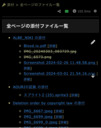

❶不要の添付ファイルを洗い出し(誰でも可能)
①「全ページの添付ファイル一覧」にアクセスして、リスト化された「◯◯◯の添付」を一つひとつ開き、洗い出しを行います。
②写真のようにページ自体がエラー表示であれば、添付ファイルだけが残っている状態です。
※削除される前に他ページで添付ファイルが利用されているか、調べる必要があります。ファイル名を検索して検索結果を確認してください。検索結果が表示されたら、1.ファイルをダウンロードしておいて添付ファイルを利用されている検索結果のページに移動して添付し直し、2.編集画面で画像が表示されるように記述し直す必要があります。
③訂正線の引かれた添付ファイルは削除されていますが、バックアップに添付ファイルが残されています。管理人にお伝えして、確認してもらいます。
④管理人がバックアップに残された添付ファイルを確認して必要なければ、「4.添付ファイルの完全削除」のとおりに行います。
❷削除されていたページの添付ファイルの完全削除
①削除されたページの復元、②添付されたファイルの削除、③バックアップから添付されたファイルの完全削除、④復元したページの削除、⑤復元したページの完全削除の5項目を行う必要です。
①削除されたページの復元(誰でも可能)
5-❶-②で確認したページ名を新規作成ページで入力して削除されたページを復元します。
②添付されたファイルの削除(誰でも可能)
「3.添付ファイルの削除」のとおりに行います。
③バックアップから添付されたファイルの完全削除(管理人のみ)
「4.添付ファイルの完全削除」のとおりに行います。
④復元したページの削除(誰でも可能)
「1.ページの削除」のとおりに行います。
⑤復元したページの完全削除(管理人のみ)
「2.ページの完全削除」のとおりに行います。
4.添付ファイルの完全削除(管理人のみ)
①現存するページの編集メニューから「添付」を押します。
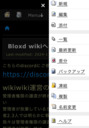
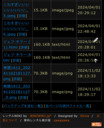
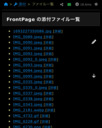
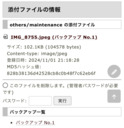
②ページ最下部にある「[バックアップを含む一覧]」を押します。添付ファイルがバックアップされていない場合は表示されません。
③ファイル名[詳細]となっている一覧が表示されるので、削除する必要があるかファイル名の「[詳細]」を押します。※「3.添付ファイルの削除」で行った添付ファイルの一覧の表示形式が異なります。
④完全削除するには「3.添付ファイルの削除」を既に一度、行っている必要があります。行っていないと「3.添付ファイルの削除」の削除ページに移動します。行った後であれば「このファイルを削除します。(管理者パスワードが必要です)」ボタンのある完全削除できるページが表示されます。ボタンを選択して管理者パスワード(管理人のみ)を入力して完全削除になります。
3.添付ファイルの削除(誰でも可能)
パターン1:現存ページから削除する
①対象ページの編集メニューから「添付」を押します。
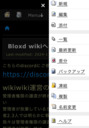
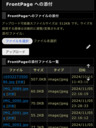
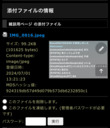
②ファイル名[詳細]となっている一覧が表示されるので、削除する必要があるかファイル名の「[詳細]」を一つひとつ押します。
③必要なければ、「このファイルを削除します。」を選択して「実行」ボタンを押します。パスワードの入力は不要なので管理人、副管理人でなくとも誰でも可能です。
パターン2:添付ファイル一覧から削除する
①現存するページの編集メニューから「添付」を押します。
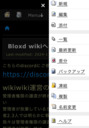
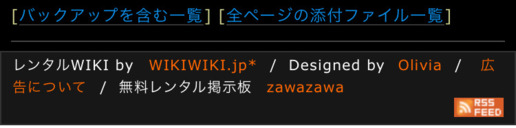
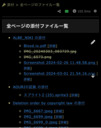
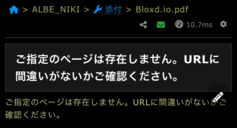
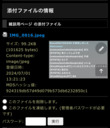
②ページ最下部にある「[全ページの添付ファイル一覧]」を押します。
③全ページの添付ファイル一覧が表示されます。ファイル名[詳細]となっている一覧が表示されるので、削除する必要があるかファイル名の「[詳細]」を一つひとつ押します。
④ 「[詳細]」を押してページ自体が削除されている場合はアクセスできないので、後述する方法で添付ファイルを削除します。
⑤訂正線の引かれた添付ファイルも現時点では削除できないので、後述する方法で添付ファイルを削除します。
⑥どのページに添付されているファイルなのかが表示されます。必要なければ、「このファイルを削除します。」を選択して「実行」ボタンを押します。パスワードの入力は不要なので管理人、副管理人でなくとも誰でも可能です。
2.ページの完全削除(管理人のみ)
①現存するページの編集メニューから「バックアップ」を押します。
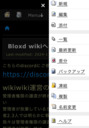
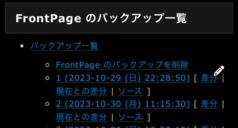
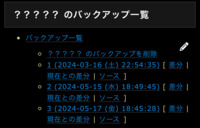
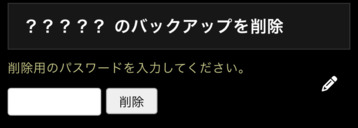
②ページ内の上部にある「バックアップ一覧」を押します。
③完全削除する必要があるか一つひとつ、ページ名を押して確認していきます。
④完全削除したいページに移動して「◯◯◯のバックアップを削除」を押して移動します。
⑤ 「削除用のパスワードを入力してください。」とあるので、管理者パスワード(管理人のみ)を入力して完全削除になります。
1.ページの削除(誰でも可能)
①対象ページの編集メニューから「編集」を押します。
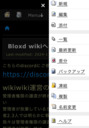
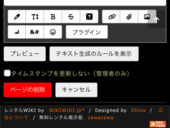
削除したいページの編集画面にて、全文字列を削除すると「ページの更新」ボタンが「ページの削除」ボタンに切り替わりますので押します。
管理者パスワードを副管理人や第三者に口外して共有しないでください。管理者パスワードを共有すると復元不可能な荒らし行為が可能になり、さらに悪意持って行動されると管理パスワードを持った利用者が退会してしまいます。退会するとwikiそのものが削除されてしまいます。
利用されているbloxdwikiを使って具体例を画像にしますので、参考になさってください。
①削除の必要があるページと添付ファイルを一覧化、②削除を実行、③バックアップから完全削除を実行の段階を踏みます。①と②までは誰でも実行できるので、手分けしてみんなで協力して行うのが望ましいです。③は管理人のみが行うことができます。日数を掛けて行ってください。
完全削除すると復元できず、非常に複雑で大変な作業です。完全削除を行う前に、どこかのページで利用されていないか添付ファイル名を検索してから完全削除をおすすめします。そのため、膨大な時間をかけて慎重に行う必要があります。③の作業が大変だからといって複数人で行うことは後述のとおり、許されておりません。完全削除を実行するには管理者パスワード(管理人のみ)が必要です。
おっしゃる通り、バックアップの削除でデータの完全削除になります。ページと同時に添付ファイルもメンテナンスが必要です。我流となりますがwikiメンテナンス手順をお伝えします。
①ページの削除、②バックアップからページの完全削除、③添付ファイルの削除、④バックアップから添付ファイルの完全削除をする必要があります。さらに細かく言うと、⑤既に削除されたページに添付された不要のファイルを見つけ出して削除および、バックアップから添付ファイルの完全削除の計5項目の削除行為が必要です。
数々の要望の中から、ご対応いただきましてどうもありがとうございます。
こちらでも
https://wikiwiki.jpをはじめ、各個のサイトも検索結果に表示されるようになっていたのを確認できました。検索エンジン側の不具合、
もしくはドメインに対してフィルタがかかっていた可能性がありましたが、
対応を依頼し、現在は復旧しているようです。
ご確認いただけますと幸いです。
教えてくださりありがとうございます。
2週間です。
2週間以内に現管理ユーザーが運営からのメールに対応せず、
運営から管理放棄されていると判断されれば、
現管理ユーザーの同意なしに移譲手続きが行われます。
>> 1
期限までに管理人が対応しない場合って大体どのぐらいの期間かわかりますか?申請が通ってるのか通ってないのかが心配で....
ありがとうございます!①のほうは管理者が放棄していてパスワードを前は知っていたんですけど変更されたのか何かで使えなくなってしまいました。なので②のほうを試してみたいと思います!